Как изменить язык интерфейса в веб-обозревателе Яндекс
Интернет-обозреватели поддерживают большое количество локализаций для того, чтобы каждый пользователь мог использовать свои родные, удобные ему слова. В данной статье описывается, как можно поменять язык, на котором будет отображаться интерфейс в Яндекс браузере. Также пользователи могут изменить основной язык ввода – то есть тот, для которого будет проверяться правописание и на которые будут автоматически переводиться интернет-странички при активированной соответствующей функции.
Меню настроек Яндекс
Любые изменения конфигураций проводятся пользователями на специальной странице, называемой меню настроек программы. Для того чтобы попасть на нее, необходимо проделать следующее:
- Запустить интернет-обозреватель Yandex.
- Кликнуть по пиктограмме в виде трех горизонтально расположенных полосок, которая находится немного левее от кнопок «Закрыть» и «Свернуть», чтобы вызвать панель быстрого доступа.
- В развернувшемся перечне перейти в самый верхний раздел, который называется «Settings» («Опции»).
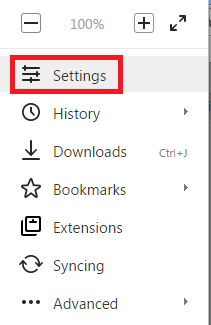
- Вы попадете на главную страницу конфигураций. Необходимо пролистать ее до самого конца.
- Кликните по кнопке «Show Advanced» в самом конце списка.
- Пролистайте перечень еще ниже до раздела с названием «Languages» («Языки»).
- Щелкните по кнопке «Language settings».
- Щлекните «Add» («Добавить»).
- В ниспадающем списке выберите необходимый вам язык.
- Выберите добавленный объект и нажмите «Use in browser interface» («Использовать в интерфейсе»).
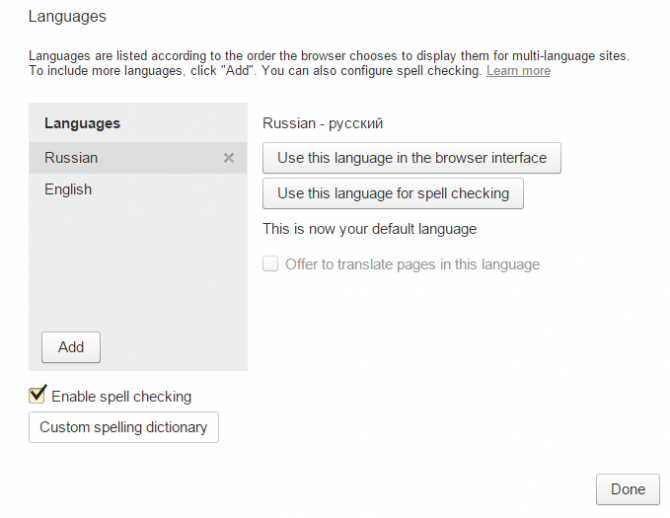
- Нажмите «Done» («Готово»).
Если вы хотите, чтобы Yandex проверял правописание на данном языке, требуется указать пункт «Use for spell checking» («Проверка правописания»).








Добавить комментарий